来源:小编 更新:2025-02-07 02:58:52
用手机看
亲爱的手机控们,你们有没有遇到过这样的烦恼:明明把存储卡插进了手机,可手机却像没看到一样,死活不认账?别急,今天就来给你揭秘安卓系统认不到存储卡的秘密,让你轻松解决这个头疼的问题!

首先,你得确认是不是存储卡本身出了问题。你可以试试用另一张存储卡来测试如果新卡能被手机识别,那说明原来的存储卡可能已经损坏了。这时候,你就得考虑换一张新的存储卡了。
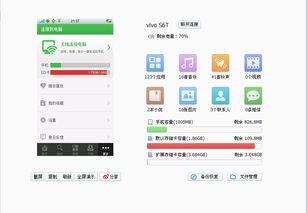
如果你的存储卡是新买的,或者确认存储卡没有问题,那就要检查一下手机系统是否已经挂载了这张存储卡。有些手机在插入存储卡后,需要手动挂载才能被系统识别。
1. 打开手机的“设置”菜单。
2. 找到“存储”或“内存”选项,点击进入。
3. 在页面中找到“外置存储卡”或“SD卡”选项,看看是否有显示存储卡的容量、可用空间等信息。
4. 如果没有显示,就点击“挂载存储卡”或“加载存储卡”选项,让系统重新识别并挂载存储卡。

如果你的手机系统已经挂载了存储卡,但仍然无法识别存储卡中的文件,那么可能是存储卡的格式与手机系统不兼容。这时候,你可以尝试将存储卡格式化。
1. 在“设置”菜单中找到“存储”或“内存”选项。
2. 点击进入后,找到“格式化SD卡”或“格式化存储卡”选项。
3. 注意,格式化会删除存储卡中的所有数据,所以在操作前请确保已经备份了重要数据。
如果你的手机系统版本比较旧,那么可能存在一些兼容性问题。你可以尝试更新到最新的系统版本,以享受最新的功能和优化。
1. 在“设置”菜单中找到“系统”或“关于手机”选项。
2. 点击进入后,找到“系统更新”或“软件更新”选项。
3. 如果有新的系统版本可用,按照提示进行更新。
如果你觉得手机自带的文件管理器不够强大,可以尝试安装一些第三方文件管理器应用。这些应用通常具有更丰富的功能和更强大的文件管理能力,可以帮助你更好地管理存储卡中的文件。
在使用存储卡的过程中,还有一些注意事项需要你注意:
1. 避免在存储卡正在写入数据时进行热插拔操作,以免损坏存储卡。
2. 尽量避免在存储卡上安装过多应用程序,以免影响手机性能。
3. 定期清理存储卡中的垃圾文件,释放存储空间。
安卓系统认不到存储卡的问题并不复杂,只要按照以上方法一步步操作,相信你一定能够轻松解决。希望这篇文章能帮到你,让你的手机存储卡重新焕发生机!